我们在用电脑的时候,常常会用到“我的电脑“来进行某些设置,刚刚买回来的新电脑,桌面上是没有任何图标的,那么win10我的电脑图标怎么调出来呢?
Windows10系统中我的电脑叫做“此电脑”哦,首先呢,我们打开电脑,在电脑键盘上按住和Windows键。
在跳出来的页面中的搜索栏中输入“此电脑”三个字,然后就可以调出此电脑的图标啦,第一种方法就完成了哦。
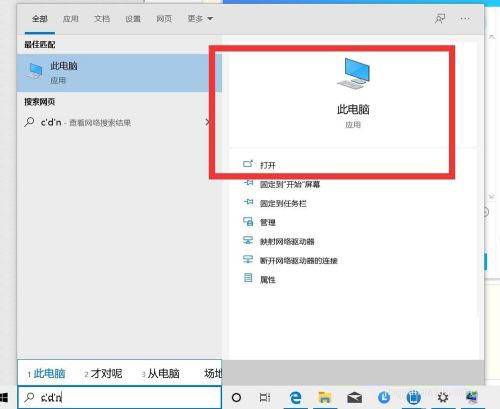
还有一中方法是把此电脑永久的放在桌面上,这样我们能够更快速的找到此电脑这个应用。我们在电脑桌面桌面上的任意地方点击右键在出现的下拉菜单栏中点击“个性化”选项
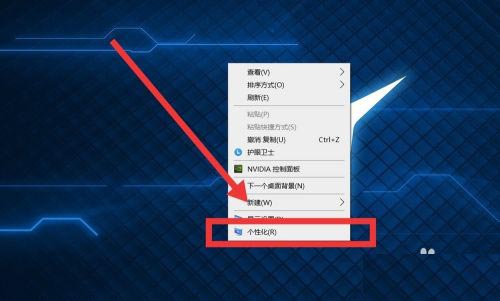
在弹出来的设置界面中,点击左栏中的“主题”选项,然后下滑页面,找到“桌面图标设置”选项,进行设置。

在弹出来的页面中,把计算机前面的框打上对勾,点击【确定】即可。这样子此电脑图标就调出来啦。













































































